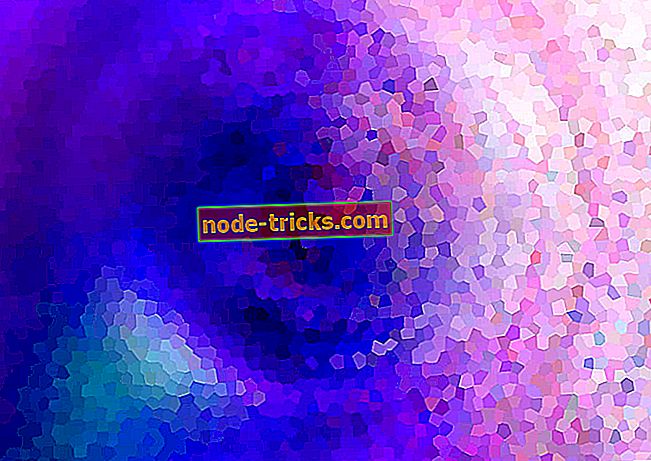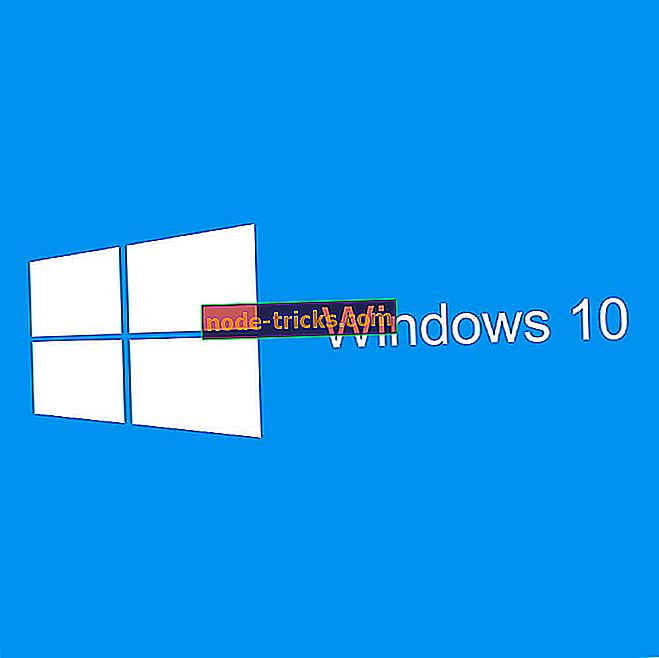Az Xbox One vezérlő USB-eszközének javítása nem észlelhető hiba a Windows 10 rendszerben
Néhány felhasználó az Xbox One vezérlőt használja a számítógépén, de néha az USB-eszköz nem ismeri fel az üzenetet. Ez bosszantó probléma lehet, és a mai cikkben megmutatjuk, hogyan lehet javítani.
Az USB-eszközökkel kapcsolatos problémák néha előfordulhatnak, és sok felhasználó arról számolt be, hogy Xbox One-vezérlőjüket nem ismerik fel. Ez problémát jelenthet, de vannak más hasonló problémák is. Hasonló problémákról beszélve, itt vannak a leggyakoribb problémák, amelyeket a felhasználók jelentettek:
- Az Xbox One vezérlő nem működik PC-n, az USB-eszköz nem jelenik meg a PC-n, az USB-eszköz nem található, a számítógépet továbbra is leválasztja. ha ez segít.
- Az Xbox-vezérlő nem ismeri fel a Windows 10-et - Ha ez a probléma a számítógépen jelentkezik, ellenőrizze a kábelt. Előfordulhat, hogy a kábel nem kompatibilis a vezérlővel, ezért ki kell cserélnie.
- Xbox One vezérlő Az USB-eszköz nem ismeri fel, csak villog, ha villog - Ha a vezérlő nem párosul megfelelően a számítógéppel, előfordulhat, hogy ez a probléma jelentkezik. A probléma megoldásához próbálkozzon újra a vezérlővel, és ellenőrizze, hogy működik-e.
- Vezetékes Xbox One vezérlő nem működik - Néha ez a probléma az USB-port miatt jelentkezhet. A probléma megoldásához csatlakoztassa a vezérlőt a számítógép hátoldalán található USB-porthoz, és ellenőrizze, hogy ez megoldja-e a problémát.
Az Xbox One vezérlő nem ismeri fel az USB-eszközt, hogyan javítható?
- Telepítse újra az Xbox vezérlő illesztőprogramjait
- Futtassa a hardver és az eszközök hibaelhárítóját
- USB-illesztőprogramok frissítése
- Kapcsolja ki a víruskereső programot, és telepítse újra az illesztőprogramot
- Próbáljon meg egy másik USB kábelt használni
- Frissítse a Plug and Play szoftver eszközszámláló illesztőprogramját
- Frissítse a Windows rendszert, és csatlakoztassa a vezérlőt a hátsó portokhoz
- Csatlakoztassa újra a vezérlőt
1. megoldás - Telepítse újra az Xbox vezérlő illesztőprogramjait
Az USB-eszköz nem ismert üzenetének általános oka lehet az illesztőprogram. Ha a számítógép nem ismeri fel az Xbox One vezérlőt, talán megoldhatja ezt a problémát az illesztőprogramok újratelepítésével. Ehhez kövesse az alábbi lépéseket:
- Indítsa el az Eszközkezelőt . Ehhez gyorsan nyomja meg a Windows Key + X billentyűt a Win + X menü megnyitásához, és válassza ki a listából az Eszközkezelőt .
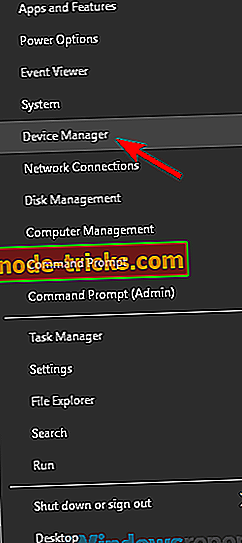
- Amikor megnyílik az Eszközkezelő, keresse meg az Xbox One vezérlőt, kattintson rá jobb gombbal, és válassza az Eszköz eltávolítása menüpontot.
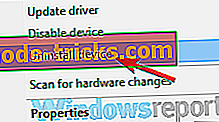
- Most egy megerősítő párbeszédablakot kell látnia. Az eltávolításhoz kattintson az Eltávolítás gombra.
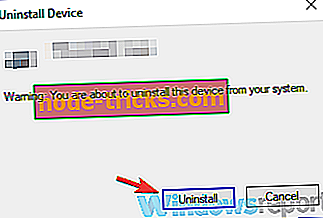
- Az illesztőprogram eltávolítása után kattintson a Hardverváltozások keresése ikonra.
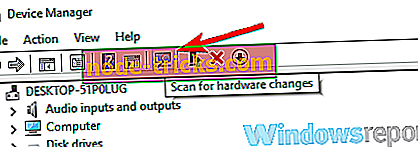
Pár pillanat múlva az alapértelmezett illesztőprogram telepítésre kerül, és a problémát meg kell oldani. Néhány felhasználó azt is javasolja, hogy az Xbox One vezérlő meghajtót manuálisan telepítse. Ha meg szeretné tekinteni, hogyan kell manuálisan telepíteni az illesztőprogramokat, nézze meg a 6. megoldást néhány útmutatásért.
2. megoldás - A hardver és az eszközök hibaelhárítójának futtatása
Ha az Xbox One-vezérlő használata közben nem ismeri fel az USB-eszköz üzenetét, a probléma lehet, hogy kisebb hibák lépnek fel. Ezek a hibák a különböző okok miatt jelennek meg, és ha ezt a problémát tapasztalja, talán javíthatja a hardver és eszközök hibaelhárító segítségével.
A Windows számos hibaelhárítóval rendelkezik, és úgy tervezték, hogy automatikusan megoldják a különböző problémákat. A hibaelhárító használatához tegye a következőket:
- A Windows billentyű + I segítségével nyissa meg a Beállítások alkalmazást .
- Amikor a Beállítások alkalmazás elindul, menjen a Frissítés és biztonság részhez.
- A bal oldali menüből válassza a Hibaelhárítás lehetőséget. A jobb oldali ablaktáblában válassza a Hardver és eszközök lehetőséget, majd kattintson a Hibaelhárító futtatása elemre.
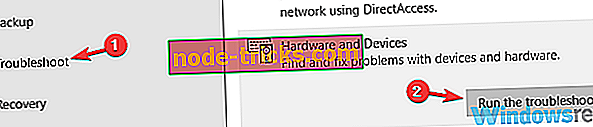
Ha a hibaelhárítási folyamat befejeződött, ellenőrizze, hogy a probléma továbbra is fennáll-e.
3. megoldás - USB-illesztőprogramok frissítése
A felhasználók szerint, ha az Xbox One vezérlő USB-eszközt nem ismer fel, a probléma valószínűleg az USB-vezérlő illesztőprogramja. A probléma megoldásához javasoljuk, hogy látogassa meg az alaplap gyártóját, és töltse le a legfrissebb USB-illesztőprogramokat az alaplaphoz.
Ez a folyamat meglehetősen egyszerű, ha ismeri az alaplap modelljét és hol keresse meg a szükséges illesztőprogramokat. Ha azonban ez a folyamat kicsit bonyolultnak vagy unalmasnak tűnik Önnek, mindig használhat harmadik féltől származó alkalmazásokat, például a TweakBit Driver Updater programot .
Ezzel az eszközzel a számítógép összes illesztőprogramját automatikusan frissítheti, csak néhány kattintással.
- Töltse le most a TweakBit illesztőprogram frissítőjét
4. megoldás - Kapcsolja ki a víruskereső programot, és telepítse újra az illesztőprogramot

Néhány ritka esetben a víruskereső megzavarhatja az egyes illesztőprogramokat, és bizonyos eszközökkel problémákat okozhat. Ha az Xbox One vezérlő használata közben nem ismeri fel az USB-eszközt, akkor talán ki kell kapcsolnia a víruskereső programot, és újra kell telepítenie az illesztőprogramot.
Bizonyos esetekben esetleg el kell távolítania a víruskeresőjét, hogy megoldja ezt a problémát. Ha a víruskereső eltávolítása megoldja a problémát, érdemes egy másik víruskereső megoldást használni.
A Bitdefender csodálatos védelmet nyújt, és semmilyen módon nem zavarja a rendszert vagy más eszközöket, ezért javasoljuk, hogy próbálja ki.
- Szerezd meg most a Bitdefender 2019-et (35% kedvezmény)
5. megoldás - Próbáljon meg egy másik USB-kábelt használni
Ha az Xbox One vezérlő használata közben nem ismeri fel az USB-eszközt, akkor a probléma lehet a kábel. A felhasználók szerint többféle USB-kábel létezik, és egyes kábelek csak töltésre alkalmasak, míg mások a töltést és az adatátvitelt is támogatják.
Ha az Xbox One vezérlő nem működik megfelelően, vagy nem ismeri fel, próbálja meg kicserélni az USB kábelt, és ellenőrizze, hogy ez megoldja-e a problémát.
6. megoldás - Frissítse a Plug and Play szoftver eszközszámláló illesztőprogramját
A felhasználók szerint, ha az Xbox One vezérlője USB-eszközt nem ismer fel, a probléma a Plug and Play Software Device Enumerator illesztőprogram. A probléma megoldásához a felhasználók azt javasolják, hogy frissítsék ezt az illesztőprogramot. Ezt kézzel végezheti el az alábbi lépések végrehajtásával:
- Nyissa meg az Eszközkezelőt .
- Keresse meg a Plug and Play szoftver eszközszámlálóját, kattintson rá jobb gombbal, és válassza a Frissítés d river menüpontot.
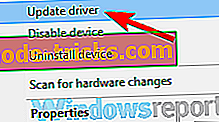
- Válassza ki a Sajátgép keresése az illesztőprogramhoz lehetőséget .
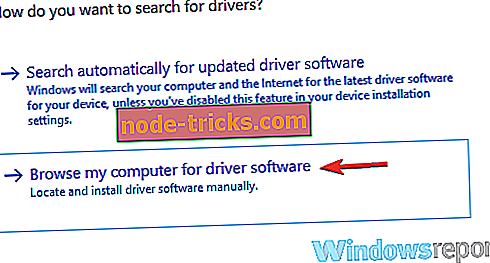
- Válassza ki a Számítógépen található eszközillesztők listájából választás lehetőséget .
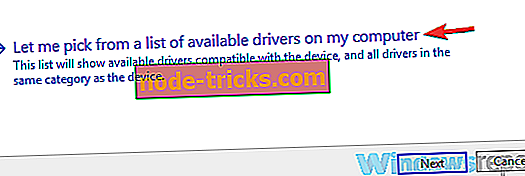
- Válassza a Plug and Play Software Enumerator lehetőséget, majd kattintson a Next gombra.
Az illesztőprogram frissítése után ellenőrizze, hogy a probléma továbbra is fennáll-e.
7. megoldás - Frissítse a Windows rendszert, és csatlakoztassa a vezérlőt a hátsó portokhoz
Ha az Xbox One vezérlőt nem ismeri fel, a probléma lehet az USB port. Előfordulhat, hogy az USB-eszköz nem ismeri fel az üzenetet, ha probléma merül fel az USB-porttal, vagy ha az eszköz nem működik együtt ezzel a porttal.
A probléma megoldásához csatlakoztassa a vezérlőt a számítógép hátulján lévő porthoz, és ellenőrizze, hogy ez megoldja-e a problémát. Ha a probléma még mindig fennáll, próbálja meg frissíteni a rendszert, és ellenőrizze, hogy ez segít-e. Ehhez hajtsa végre az alábbi lépéseket:
- Nyissa meg a Beállítások alkalmazást, és fejezze be az Update & Security (Frissítés és biztonság) részt.
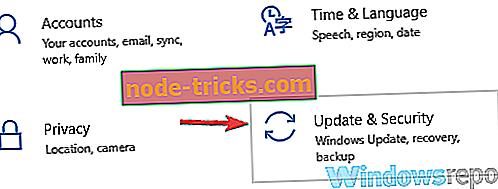
- A jobb oldali panelen kattintson a Frissítések keresése gombra.
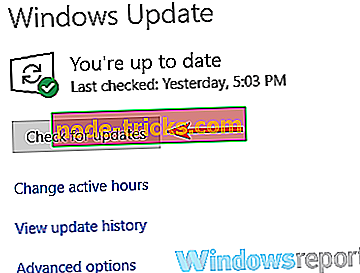
Ha bármilyen frissítés áll rendelkezésre, akkor azokat a háttérben letölti. A frissítések telepítése után felkéri a számítógép újraindítását a telepítéshez. Miután a rendszer naprakész volt, ellenőrizze, hogy a probléma továbbra is fennáll-e.
8. megoldás - Csatlakoztassa újra a vezérlőt
A felhasználók szerint, ha az USB-eszköz nem ismeri fel az üzenetet, a probléma lehet, hogy a vezérlő nincs megfelelően párosítva a számítógéppel. A javításhoz nyomja meg az illesztő párosítás gombját, majd nyomja meg a vezérlőn lévő párosítási gombot.
Ezt követően a vezérlő párosul a számítógéppel, és a szükséges USB-illesztőprogramok telepítve lesznek. A vezérlő párosítása után ellenőrizze, hogy a probléma még mindig fennáll-e.
Néha megjelennek az Xbox One vezérlővel kapcsolatos problémák, és ha az USB-eszköz nem ismeri fel az üzenetet, akkor próbáljon ki néhány megoldást.

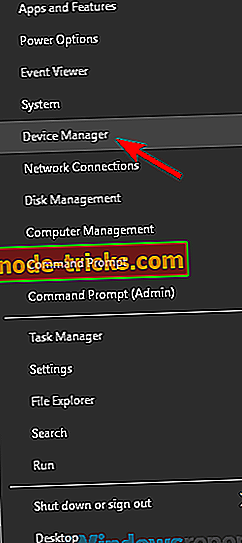
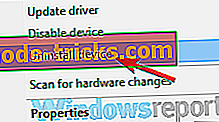
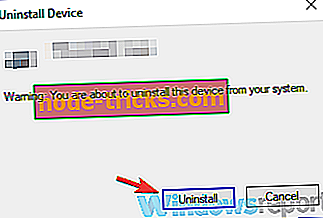
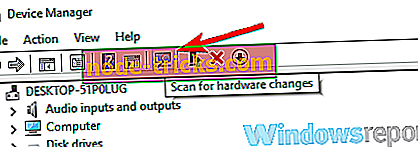
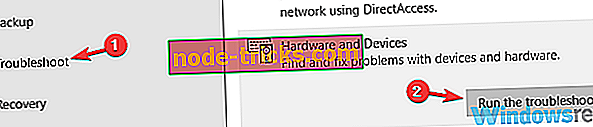
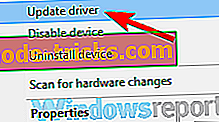
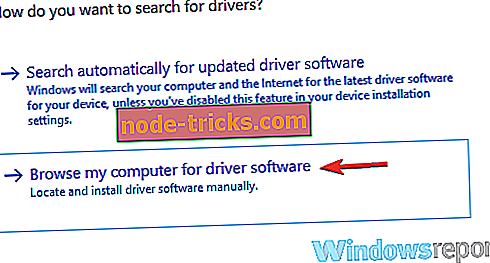
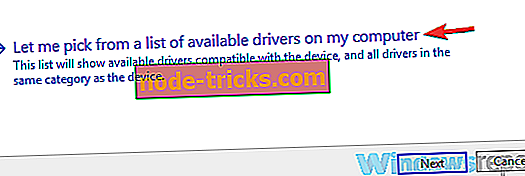
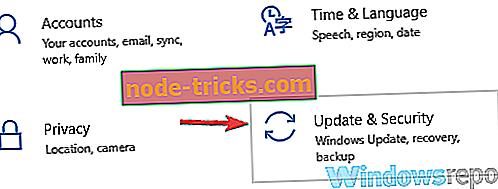
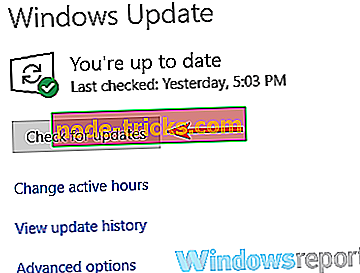



![6 legjobb VPN szoftver StarCraft, StarCraft II számára [2018 útmutató]](https://node-tricks.com/img/vpn/351/6-best-vpn-software-6.png)